Análise de Compras
Introdução:
A análise de compras provê um relatório customizável pelo usuário, de todas as compras executadas.
Nesse relatório serão mostradas todas as operações já finalizadas com uma operação de entrada, como por exemplo uma nota de compras “Recebida” ou uma nota emissão de produtor rural com status “Emitida”.
Para customizar a análise, utilize os filtros e agrupamentos contidos na aplicação. É possível escolher quais operações irão compor o relatório nos filtros da aplicação, por exemplo.
Premissa:
Para que a análise retorne alguma informação, é necessário ter algum processo com operação de entrada finalizado no sistema.
Passo a passo:
Acesse o menu “Análises” na aplicação “Análise de Compras”.
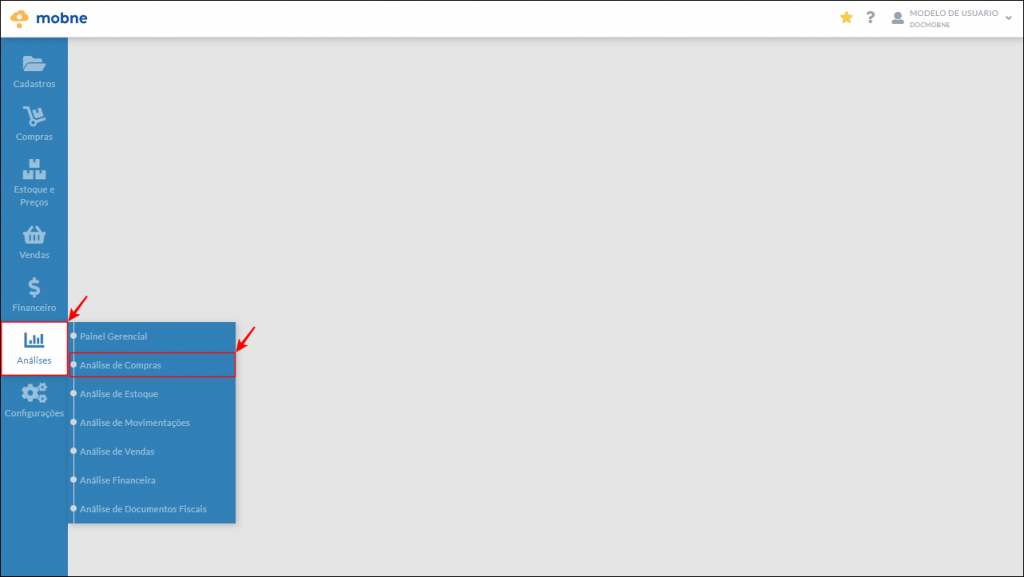
Customize o relatório adicionando filtros conforme o resultado desejado. Os filtros buscam informações previamente cadastradas no sistema e seus campos variam de acordo com a aplicação.

Após preencher os filtros, informe os agrupamentos que deseja utilizar. Os agrupamentos juntam as informações do relatório baseado no campo escolhido. É possível escolher três agrupamentos diferentes, porém isso não é obrigatório. Acesse o documento “Conceito de análises” para maiores detalhes.
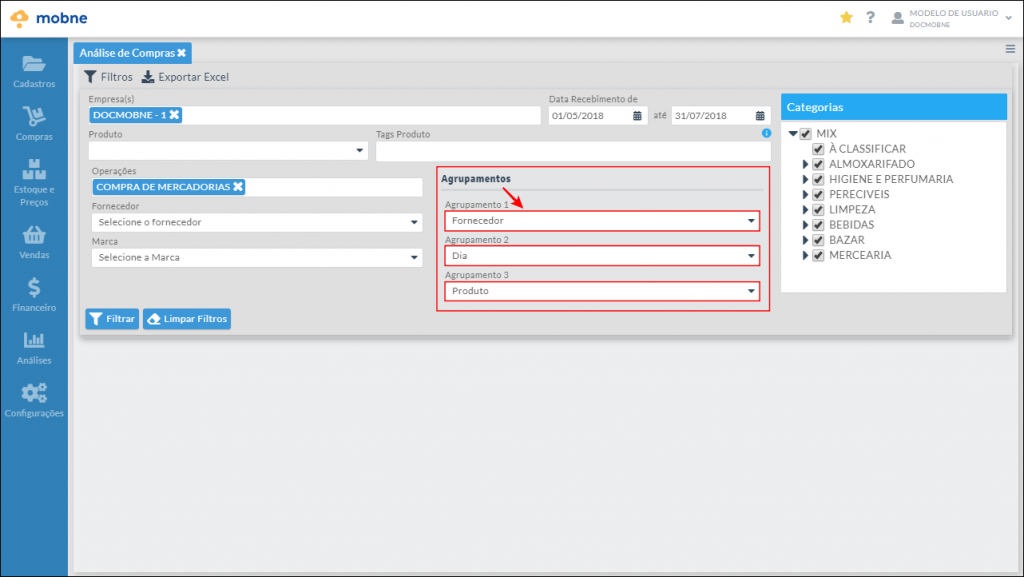
Com filtro e agrupamento devidamente preenchidos, clique no botão “Filtrar” para carregar o relatório. Caso o volume de dados seja muito grande, a aplicação pode demorar alguns minutos para processar.
O relatório da análise será exibido na tela em formato de GRID. Utilize as setas para mostrar/esconder agrupamentos, manipulando assim a visualização do relatório.
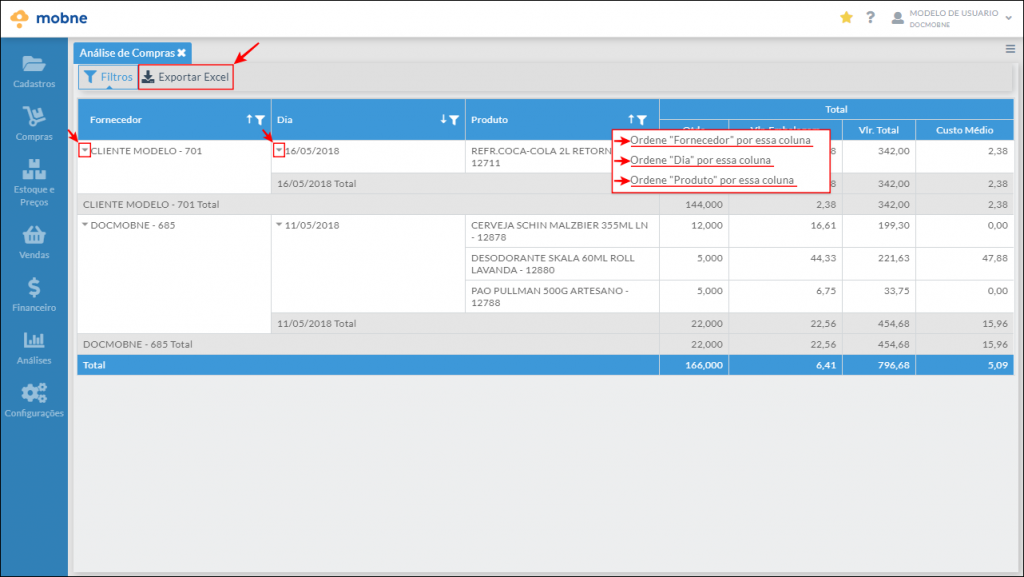
Nota: Neste exemplo foi executado uma análise de compras, utilizando um filtro por período e operação “Compra de Mercadorias”, agrupando por “fornecedor”, “dia” e “produto”.
Relacionado:
Recebimento de Merdorias
Emissão de documento
Painel Gerencial